Om du föredrar att använda hörlurar i din Windows 10-dator kanske du inte alltid får önskat ljudresultat som förväntat. Du kan till exempel lyssna på musik eller hålla ett konferenssamtal och du önskar att volymen var lite högre. Lägre resultat än önskat kan alltid leda till frustration när du är på jobbet eller hindra dig från fullständig underhållning.
Du kan dock öka dina hörlursvolymer enkelt genom att följa den här metoden. Låt oss se hur.
Lösning: Använd volymförstärkande programvara
Steg 1: Gå till din webbläsare, klistra in länken enligt nedan och slå Stiga på:
Klicka nu på Ladda ner och när nedladdningen är klar klickar du på installationsfilen.
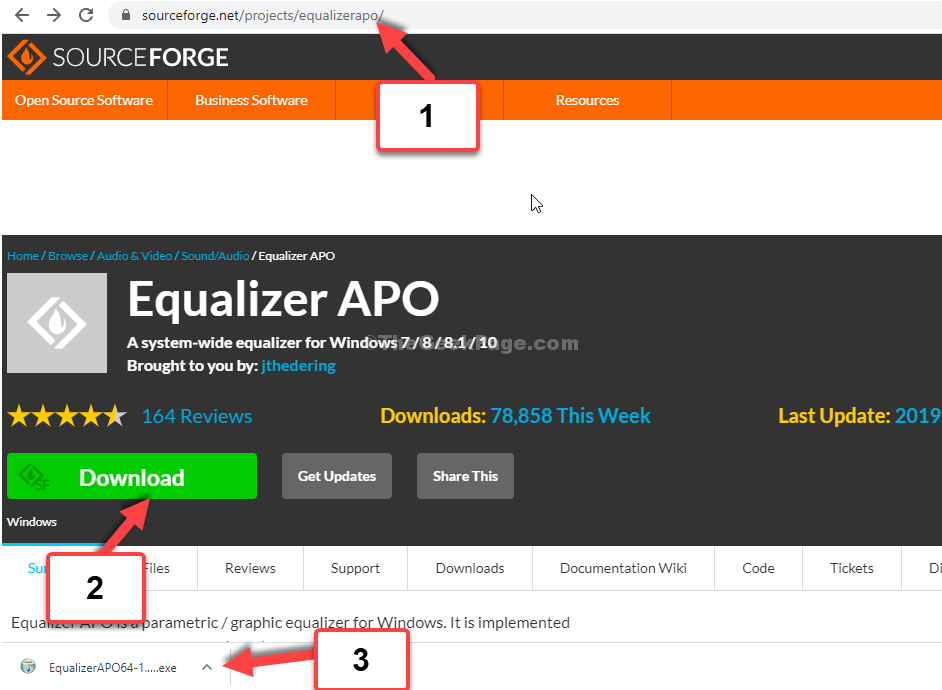
Steg 2: Som den Uppstart guiden öppnas, klicka på Nästa.
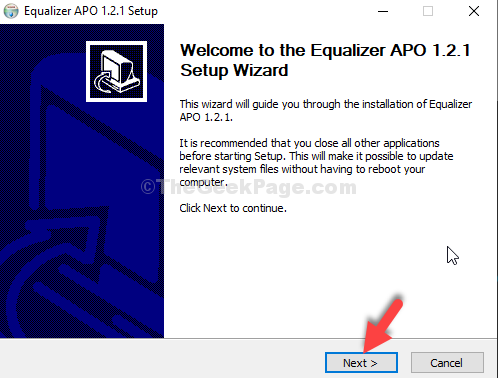
Steg 3: Klicka på i nästa fönster Jag håller med.
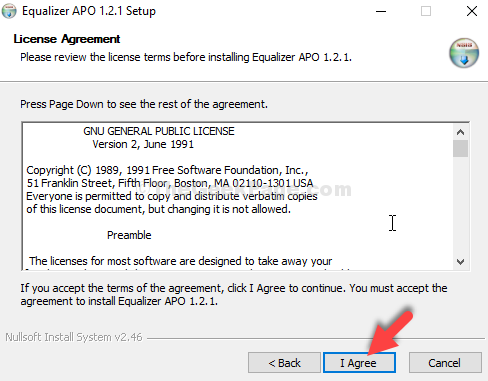
Steg 4: Kom sedan ihåg den väg du ser under Målmappoch klicka på Nästa.
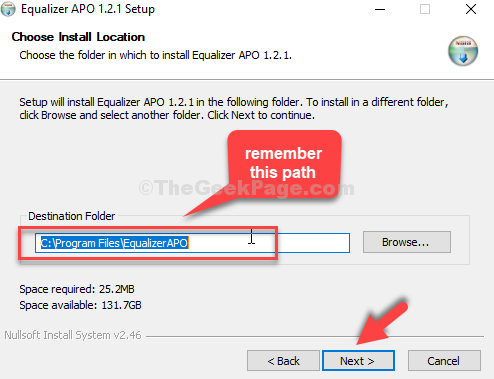
Steg 5: Klicka nu på Installera knapp.
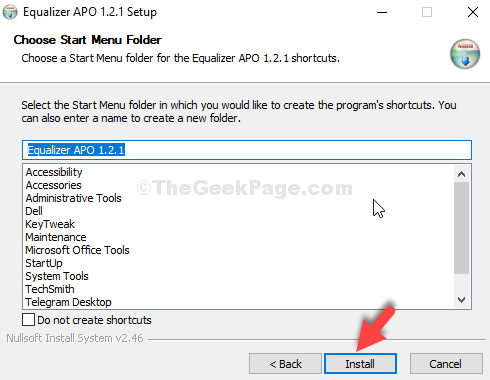
Steg 6: Vänta tills installationen är över.
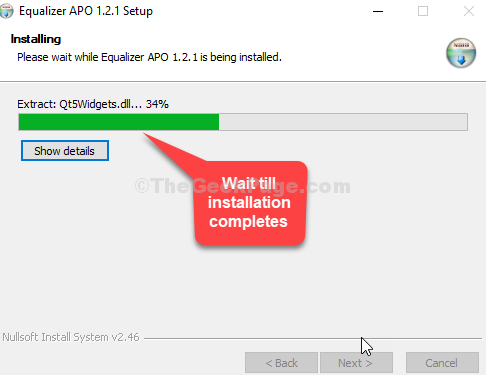
Steg 7: I Konfigurator väljer du hörlurar som du vill öka. Avsluta sidan.
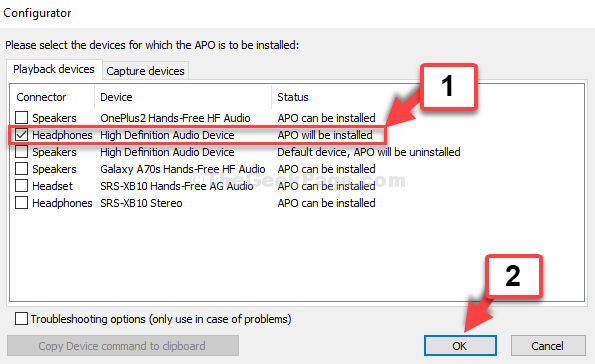
Steg 8: Nu, för att gå till den plats där
Equalizer APO sparas, tryck på Windows-tangent + E. tillsammans på tangentbordet för att öppna Utforskaren. Välj nu Den här datorn genväg till vänster och klicka på C-enhet till höger.
Steg 9: Navigera till platsen som visas i Steg 4 och klicka för att öppna Konfig mapp
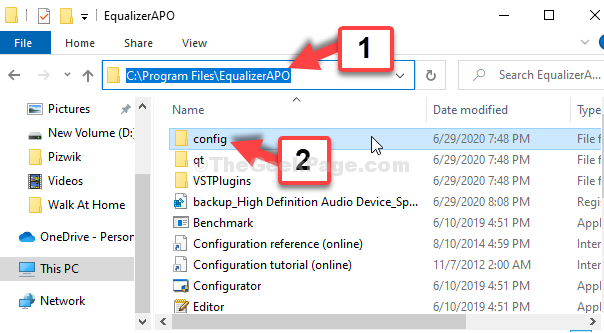
Steg 10: Dubbelklicka nu för att öppna konfigurera textfil.
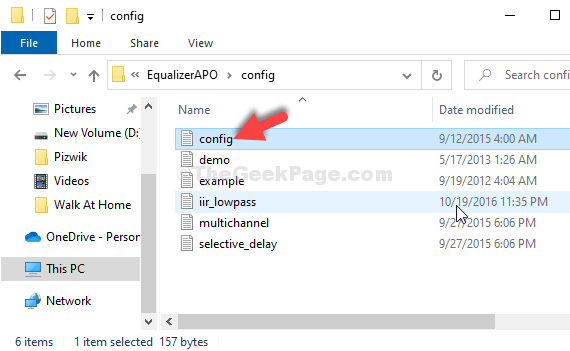
Steg 11: Redigera nu decibeln till max +10 dBför att öka volymen för dina hörlurar. Ta bort resten av texten.
Försök att inte gå längre än +10 dB eftersom det kan vara riskabelt för din hörlurar.

Spara textfilen och avsluta. Starta om datorn nu så att ändringarna blir effektiva.
Det är allt. Nu bör dina hörlurar vara mycket högre att höra.